როგორ გავხადოთ ვინმე მოდერი Twitch-ზე
Miscellanea / / May 19, 2023
Twitch-ის მოდერატორებს შეუძლიათ დაგეხმაროთ თქვენი არხის მართვასა და გაშვებაში. თუმცა, მათ როლებთან ერთად მოდის გარკვეული პასუხისმგებლობები და უფლებამოსილებები, რაც მათ საშუალებას აძლევს მათ მცირე კონტროლის საშუალება მისცენ თქვენს არხს. მაგრამ აქ ჩნდება კითხვა - რა არის მოდიფიკაციები Twitch-ზე და როგორ გავხადოთ ვინმე მოდიფიკატორი? განაგრძეთ კითხვა რომ იცოდეთ.

მოდიფიკაციები ეხმარება არხის მფლობელებს მაყურებლების მოზიდვაში ჩატის ოთახის შენარჩუნებით და საუბრის ნაკადის შენარჩუნებით. Twitch-ზე ვინმეს მოდიფიკაცია ასევე აძლევს მას გარკვეულ უფლებამოსილებებს, როგორიცაა გამოკითხვების შექმნისა და მართვის შესაძლებლობა, მომხმარებლების აკრძალვა ან აკრძალვა და ჩეთის სხვადასხვა რეჟიმის ჩართვა და ა.შ.
მაგრამ რა მოხდება, თუ რეჟიმი გაფუჭდა? არის თუ არა Twitch მოდერატორის წაშლის ვარიანტი? გავარკვიოთ.
გახადეთ ვინმეს მოდერი Twitch-ზე ვებ ბრაუზერის გამოყენებით
თქვენ შეგიძლიათ გამოიყენოთ 3 გზა, რათა ვინმეს მოდიფიციროთ Twitch-ზე თქვენი ვებ ბრაუზერის გამოყენებით. დაიწყეთ უბრალოდ ძირითადი ჩატის ბრძანებების გამოყენებით. თუ პირდაპირ ეთერში ხართ Twitch-ზე, ასევე შეგიძლიათ გამოიყენოთ მომხმარებლის ხატულა. და თუ ამჟამად ხაზგარეშე ხართ, გადადით შემქმნელთა საინფორმაციო დაფაზე, რომ დაამატოთ მოდერატორი თქვენი არხისთვის.
რთულად ჟღერს? მოდით, დეტალურად გადავხედოთ მათ ყველა და დავამატოთ Twitch მოდერატორი თქვენს არხს ცოტა ხანში.
1. ჩატის ბრძანების გამოყენებით
Ნაბიჯი 1: გახსენით Twitch ნებისმიერ ბრაუზერზე.
გახსენით Twitch
ნაბიჯი 2: ზედა მარჯვენა კუთხეში დააწკაპუნეთ თქვენი პროფილის ხატულაზე.

ნაბიჯი 3: დააწკაპუნეთ არხზე.

ნაბიჯი 4: გადადით ქვემოთ და დააწკაპუნეთ ჩატზე.

ნაბიჯი 5: შემდეგ, როგორც კი ჩეთის ფანჯარა გაიხსნება, დააწკაპუნეთ შეტყობინების ველზე.
ნაბიჯი 6: აი, აკრიფეთ / mod მომხმარებლის სახელი (მომხმარებლის სახელი, რომლის მოდიფიკაცია გსურთ) და დააჭირეთ Enter.

ახლა, როგორც კი მომხმარებელი მოიპოვებს მოდერატორის პრივილეგიებს, თქვენ ამის შესახებ შეგატყობინებთ ჩატის ფანჯარაში. გარდა ამისა, იგივე მეთოდის გამოყენებით, თქვენ ასევე შეგიძლიათ მოდერატორის ამოღება თქვენი არხიდან. Აი როგორ.
Unmod Someone-ზე Twitch-ზე
Ნაბიჯი 1: გადადით ჩატის ფანჯარაში და ჩაწერეთ / unmod მომხმარებლის სახელი.
ნაბიჯი 2: შემდეგ დააჭირეთ Enter ბრძანების შესასრულებლად.
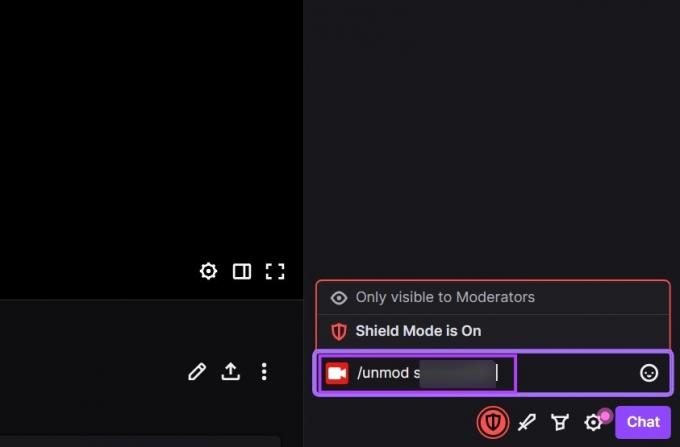
დასრულების შემდეგ, თქვენ მიიღებთ შეტყობინებას მოდერატორის თქვენი არხიდან წაშლის შესახებ. გთხოვთ გაითვალისწინოთ, რომ მოდერატორებს ასევე შეუძლიათ გამოიყენონ ეს ბრძანება არხიდან საკუთარი თავის მოსაშორებლად. თუმცა, წასვლის შემდეგ, ისინი არხის მფლობელს უნდა დაემატოს.
2. პროფილის ხატის გამოყენებით
თქვენ ასევე შეგიძლიათ დაამატოთ მოდერატორი ამ მეთოდით. თუმცა, ამის გაკეთება შესაძლებელია მხოლოდ მას შემდეგ, რაც პირდაპირ ეთერში იქნებით Twitch-ზე.
Ნაბიჯი 1: გახსენით Twitch და დააწკაპუნეთ თქვენი პროფილის ხატულაზე.

ნაბიჯი 2: აქ დააწკაპუნეთ არხზე. ეს გახსნის თქვენს Twitch პირდაპირ სტრიმინგს.

ნაბიჯი 3: შემდეგ გადადით ჩატის ფანჯარაში და დააწკაპუნეთ მომხმარებელზე, რომლის მოდერატორიც გსურთ.

ნაბიჯი 4: აქ დააწკაპუნეთ მოდერატორის დამატების ხატულაზე.
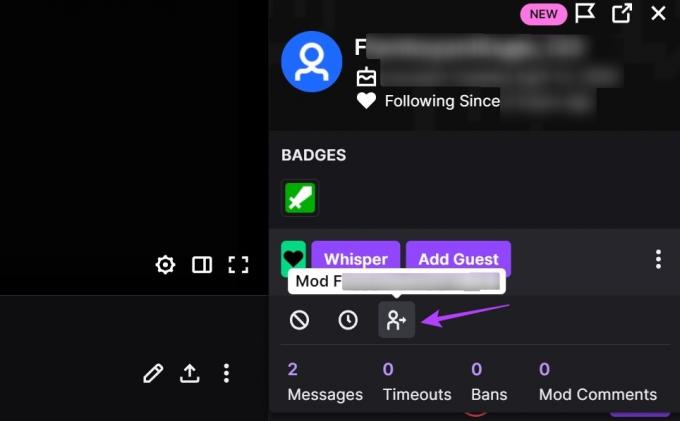
ეს დაამატებს მომხმარებელს, როგორც მოდერატორს თქვენს Twitch არხზე. იმავე გზით, თქვენ ასევე შეგიძლიათ მოდერატორების ამოღება თქვენი არხიდან. Აი როგორ.
გააუქმეთ Twitch ანგარიში
Ნაბიჯი 1: ჩეთის ფანჯარაში დააწკაპუნეთ მომხმარებლის სახელზე, რომლის წაშლა გსურთ მოდერატორად.

ნაბიჯი 2: შემდეგ დააჭირეთ მოდერატორის წაშლის ხატულას.

ეს მყისიერად მოხსნის მომხმარებელს თქვენი არხიდან.
3. Twitch Creator Dashboard-ის მეშვეობით
Ნაბიჯი 1: გახსენით შემქმნელის დაფა Twitch-ზე.
გახსენით Twitch Creator Dashboard
ნაბიჯი 2: აქ დააჭირეთ საზოგადოებას.
ნაბიჯი 3: მას შემდეგ, რაც მენიუს პარამეტრები გამოჩნდება, დააჭირეთ როლების მენეჯერს.
ნაბიჯი 4: დააჭირეთ "როლის დამატებას".
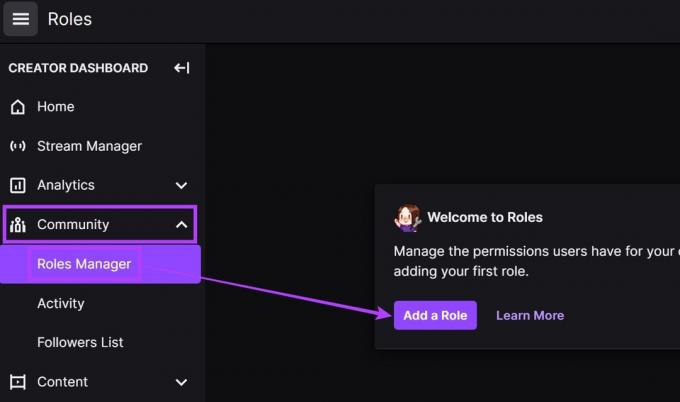
ნაბიჯი 5: შემდეგ, დააწკაპუნეთ ყველა როლის ჩამოსაშლელ მენიუზე და დააჭირეთ მოდერატორს.
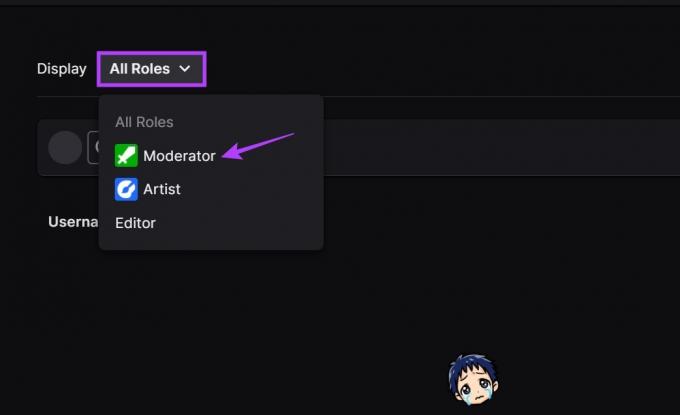
ნაბიჯი 6: გამოიყენეთ საძიებო ზოლი იმ მომხმარებლის მოსაძებნად, რომლის დამატება გსურთ თქვენი არხის მოდერატორად.
ნაბიჯი 7: შემდეგ, ძიების შედეგებიდან დააწკაპუნეთ მომხმარებლის პროფილზე.

ნაბიჯი 8: აქ აირჩიეთ Moderator ვარიანტი და დააწკაპუნეთ Save.

შეგიძლიათ გაიმეოროთ პროცესი და დაამატოთ სხვა მომხმარებლებიც. უფრო მეტიც, ზემოაღნიშნული ნაბიჯების შემდეგ, შეგიძლიათ მოდერატორის პოზიციიდან მოხსნაც.
წაშალეთ Mod მომხმარებელი Twitch-ზე
Ნაბიჯი 1: როლების მენეჯერის ფანჯარაში გადადით შესაბამის მომხმარებელზე.
ნაბიჯი 2: აქ დააწკაპუნეთ – ხატულაზე.

ეს გააუქმებს მოდერატორის პრივილეგიებს წაშლილი მომხმარებლისთვის.
ასევე წაიკითხეთ: გაახარეთ თქვენი Twitch-ის პირდაპირი სტრიმინგი თქვენი სახელის ფერის შეცვლა Twitch-ზე.
გამოიყენეთ მობილური აპი, რომ ვინმეს გახდეთ Twitch-ის მოდერატორი
თქვენ ასევე შეგიძლიათ დაამატოთ ვინმე მოდად, თქვენს სმარტფონზე Twitch აპლიკაციის გამოყენებით. ამისათვის გახსენით ჩატის ფანჯარა და chat mod ბრძანების გამოყენებით, გახადეთ ვინმე თქვენი არხის მოდერატორი. Აი როგორ:
Ნაბიჯი 1: გახსენით Twitch მობილური აპლიკაცია.
გახსენით Twitch iOS-ზე
გახსენით Twitch Android-ზე
ნაბიჯი 2: აქ, შეეხეთ თქვენი პროფილის ხატულას.
ნაბიჯი 3: შემდეგ, შეეხეთ ჩემს არხს.

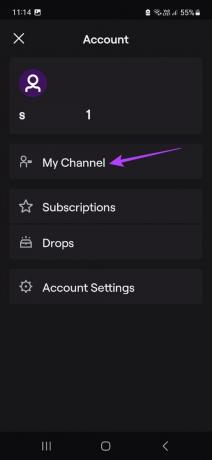
ნაბიჯი 4: დაათვალიერეთ მენიუს პარამეტრები და შეეხეთ ჩატს.
ნაბიჯი 5: ჩატის დაკავშირების შემდეგ, შეეხეთ შეტყობინებების ზოლს.
ნაბიჯი 6: აი, აკრიფეთ / mod მომხმარებლის სახელი (მომხმარებლის სახელი, რომლის მოდიფიკაცია გსურთ).
ნაბიჯი 7: შემდეგ, შეეხეთ გაგზავნას ბრძანების შესასრულებლად.


ამით მომხმარებელი გახდება თქვენი არხის მოდერატორი. ანალოგიურად, თქვენ ასევე შეგიძლიათ გამოიყენოთ შეტყობინებების ზოლი მოდერატორის წასაშლელად Twitch-დან. Აი როგორ.
გააუქმეთ Twitch მომხმარებელი
Ნაბიჯი 1: გადადით შეტყობინებების ზოლში და ჩაწერეთ / unmod მომხმარებლის სახელი.
ნაბიჯი 2: შეეხეთ გაგზავნას.

ბრძანების შესრულების შემდეგ, Twitch შეგატყობინებთ მოდერატორის თქვენი არხიდან წაშლის შესახებ.
ბონუსი: Twitch Mod ბრძანებების სია
გარკვეული ფუნქციების შესასრულებლად, არხის მოდებს ასევე აქვთ გარკვეული ბრძანებები. ისინი საშუალებას აძლევს მათ შეინარჩუნონ არხი და გარკვეული კონტროლი ჰქონდეთ მომხმარებლის ქცევაზე. ასე რომ, აქ არის Twitch mod ბრძანებების სია.
/პინი (აღწერილობა) – ეს ბრძანება დაგეხმარებათ ჩატის ფანჯრის ზედა ნაწილში კომენტარის ჩამაგრებაში. თქვენ შეგიძლიათ გადაწყვიტოთ ქინძისთავის ხანგრძლივობა
/shoutout (მომხმარებლის სახელი) - გააკეთეთ შეძახილები და გააზიარეთ სხვისი არხის ინფორმაცია თქვენი ჩატის ფანჯარაში.
/გამოცხადება (აღწერა) - გააზიარეთ არხის მნიშვნელოვანი განცხადებები ჩატის ფანჯარაში მათი ხაზგასმით.
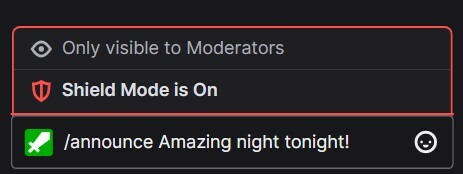
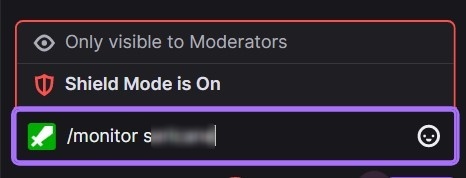
/მონიტორი (მომხმარებლის სახელი) - აკონტროლეთ მომხმარებლის შეტყობინებები ნაკადის ჩატის ფანჯარაში.
/ მონიტორის გაუქმება (მომხმარებლის სახელი) - შეწყვიტეთ მომხმარებლის შეტყობინებების მონიტორინგი ჩატის ოთახში.
/შეზღუდვა (მომხმარებლის სახელი) - შეზღუდეთ კონკრეტული მომხმარებლის შეტყობინებები ჩატის ფანჯარაში.
/ შეუზღუდავი (მომხმარებლის სახელი) - შეაჩერეთ კონკრეტული მომხმარებლის შეტყობინებების შეზღუდვა ჩატის ფანჯარაში.
/ მომხმარებელი (მომხმარებლის სახელი) - მიიღეთ დეტალები და წინა ისტორია კონკრეტული მომხმარებლის შესახებ.
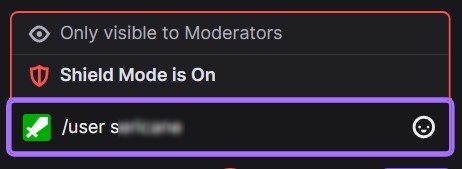
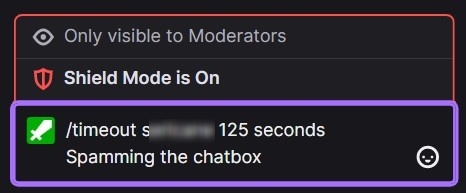
/timeout (მომხმარებლის სახელი) (ხანგრძლივობა) (მიზეზი) - აკრძალეთ გარკვეული მომხმარებელი გარკვეული დროით. თქვენ ასევე შეგიძლიათ გამოიყენოთ ახალი დროის ამოწურვის ბრძანება წინა ბრძანების გადასაწერად. დრო ნაგულისხმევად იქნება 10 წუთი და წარმატების შემდეგ, ხილული იქნება მოდერისთვის და აკრძალული მომხმარებლისთვის. გამოიყენეთ unban ბრძანება ან მიეცით ახალი დროის ამოწურვის ბრძანება დაყენებული 1 წამით მომხმარებლის განბლოკვის მიზნით.
/ნელი (წამი) - შეზღუდეთ დროის ინტერვალები მომხმარებლების შეტყობინებებს შორის ჩატის ფანჯარაში.
/შენელება - გამორთეთ ნელი რეჟიმი ჩატის ფანჯარაში.
/followers - შეზღუდეთ ჩატის ფანჯარა მიმდევრებისთვის. თქვენ ასევე შეგიძლიათ დაამატოთ დამატებითი შეზღუდვები იმის თაობაზე, თუ რამდენ ხანს იყო მომხმარებელი მიმდევარი, რომ მიიღოთ ჩეთის ფანჯრის პრივილეგიები. დროის ლიმიტი შეიძლება იყოს საათებში, წუთებში, დღეებში, კვირებში, წლებში და ა.შ.
/followersoff – გამორთეთ მხოლოდ მიმდევრების რეჟიმი ჩატის ფანჯარაში.
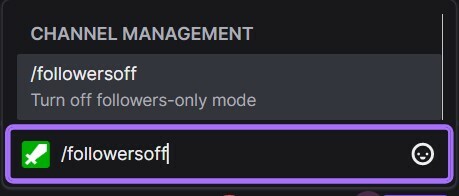
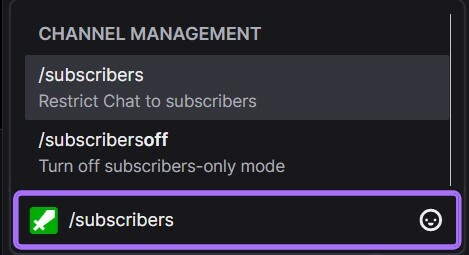
/subscribers – ეს გახდის ჩეთის ფანჯარას ექსკლუზიურს თქვენი აბონენტებისთვის. თუ არ გყავთ გამომწერები, ჩეთის ფანჯარა ხელმისაწვდომი იქნება მხოლოდ არხის მოდებისთვის და სტრიმერისთვის.
/subscribersoff - გამორთეთ მხოლოდ აბონენტების რეჟიმი ჩატის ფანჯარაში.
/clear - გაასუფთავეთ ყველა წინა ჩატის ისტორია. თუმცა, მომხმარებლებს, რომლებსაც აქვთ გარკვეული ბრაუზერის დანამატები, შესაძლოა კვლავ შეეძლოთ ჩეთის ისტორიაზე წვდომა.
/requests – ნახეთ და მართეთ მორგებული ჯილდოს მოთხოვნა Channel Points მოთხოვნის რიგის გამოყენებით.
/uniquechat – ჩატში სპამთან ბრძოლის უნიკალური გზა ჩატში მხოლოდ უნიკალური შეტყობინებების დაშვებით. ეს უნდა იყოს მინიმუმ 9 სიმბოლო, რომლებსაც არ უნდა ჰქონდეთ უნიკოდის სიმბოლოები.
/uniquechatoff - გამორთეთ უნიკალური ჩატის რეჟიმი ჩეთის ფანჯარაში.

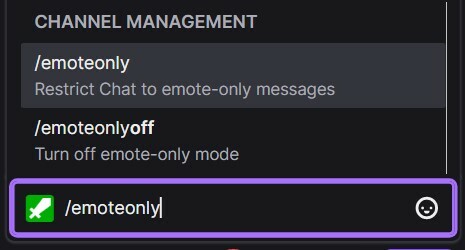
/emoteonly - საშუალებას აძლევს მომხმარებლებს გაგზავნონ შეტყობინებები, რომლებსაც აქვთ მხოლოდ ემოციები.
/emoteonlyoff - გამორთეთ მხოლოდ ემოციების რეჟიმი ჩეთის ფანჯარაში.
/poll – გამოკითხვის შექმნა არხზე? თქვენ შეგიძლიათ გამოიყენოთ გამოკითხვის მენიუ მის შესაქმნელად.
/endpoll – არხზე აქტიური გამოკითხვის დასრულება.
/deletepoll – არხიდან აქტიური გამოკითხვის წაშლა და მთლიანად ამოღება.
ასე რომ, გამოიყენეთ ეს ჩატის ბრძანებები, რომ გახდეთ პრომო და ეფექტური კომუნიკატორი!
ხშირად დასმული კითხვები Twitch-ზე ვინმეს მოდერაციისთვის
მიუხედავად იმისა, რომ თქვენ შეგიძლიათ შექმნათ მრავალი მომხმარებლის რეჟიმი ერთი არხისთვის, ეს ყველაფერი დამოკიდებულია თქვენი არხის ზომაზე. მცირე არხებისთვის რეკომენდირებულია 1-2 მოდიფიკაცია, ხოლო ეს რიცხვი გადადის საშუალო არხზე ყოველ 200 მაყურებელზე 1 აქტიური რეჟიმის არსებობაზე. მეორეს მხრივ, დიდ არხებს შეუძლიათ მოიძიონ 1 აქტიური მოდერატორი ყოველ 600 მაყურებელზე, რა თქმა უნდა, მათ ასევე ჰყავთ რამდენიმე მოდერაციის ბოტი მიქსში, რათა დაეხმაროს არხის მართვას.
დიახ, შეგიძლიათ შეცვალოთ მოდერატორები Twitch-ის ნაკადის შუაში ჩეთის ფანჯარაში ბრძანებების /mod და /unmod გამოყენებით.
უმეტეს შემთხვევაში, Twitch მოდიფიკაციები არ იღებენ ფულს. და მიუხედავად იმისა, რომ არ არსებობს მკაცრი და სწრაფი წესები რეჟიმების გადახდის შესახებ, დიდი არხების ზოგიერთ მოდიფიკაციას შესაძლოა არხის მფლობელი ანაზღაურებდეს.
განაახლეთ თქვენი სტრიმინგის თამაში
გამონათქვამი „დიდი ძალით, მოდის დიდი პასუხისმგებლობა“ მშვენივრად ჯდება, როდესაც ადამიანი ირჩევს მოდერატორს Twitch-ზე. ასე რომ, ვიმედოვნებთ, რომ ეს სტატია დაეხმარა გარკვეულ შუქს მოჰფინოს როლს და Twitch-ზე ვინმეს მოდერად გადაქცევის პროცესს.
და თუ გსურთ საზოგადოებას დაუბრუნდეთ, შეამოწმეთ ჩვენი ყოვლისმომცველი სახელმძღვანელო როგორ დაარბიოთ ვინმე Twitch-ზე.



